Como todos sabemos hace unas semanas que Microsoft ha lanzado la versión RTM de Windows 8 (aunque solo se permite probarla durante 90 días totalmente gratis).
Puedes testearla de varias formas, optar por virtualizarlo en VirtualBox o VMWare con lo que no hará falta más que la imagen ISO o instalarlo directamente en una partición de nuestro PC. Para ello tendrás que grabar la imagen ISO en un DVD o ahorrarte el soporte óptico y cargarlo en una memoria USB.

Para hacer nuestro USB Bootable necesitamos utilizar la aplicación Win8USB, una herramienta totalmente gratuita y portable que se encargará de empaquetar el contenido de la imagen ISO en nuestro USB.
Para instarlo necesitamos un par de cosas:
- Un Pendrive de más de 4 GB formateado en NTFS.
- La imagen ISO de Windows 8 RTM.
Este programita solo es compatible con las versiones posteriores a Windows Vista (incluido). Para crear el USB bastará con abrir Win8USB, seleccionar la unidad (el USB en el que deseamos cargar la imagen) y presionar el botón «Create» dando permisos de administrador.
Una vez realizados estos pasos comenzará una barra de carga que se tomará unos minutos (dependiendo de la potencia de tu PC) para cargar la imagen.
Puedes descargar Win8USB aquí.


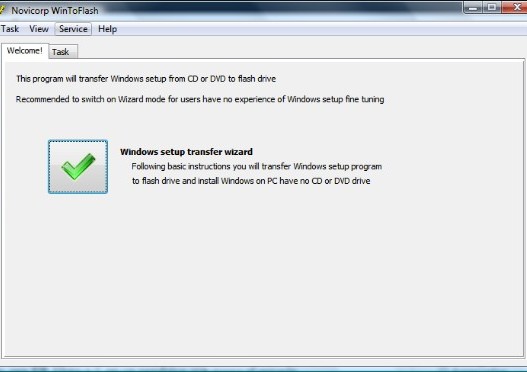



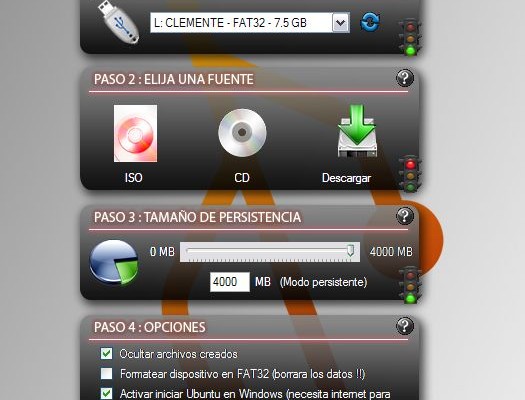









Como instalar Windows 7, Windows 8 y Windows 8 RTM en un USB http://youtu.be/gpBYtIm4A4Y